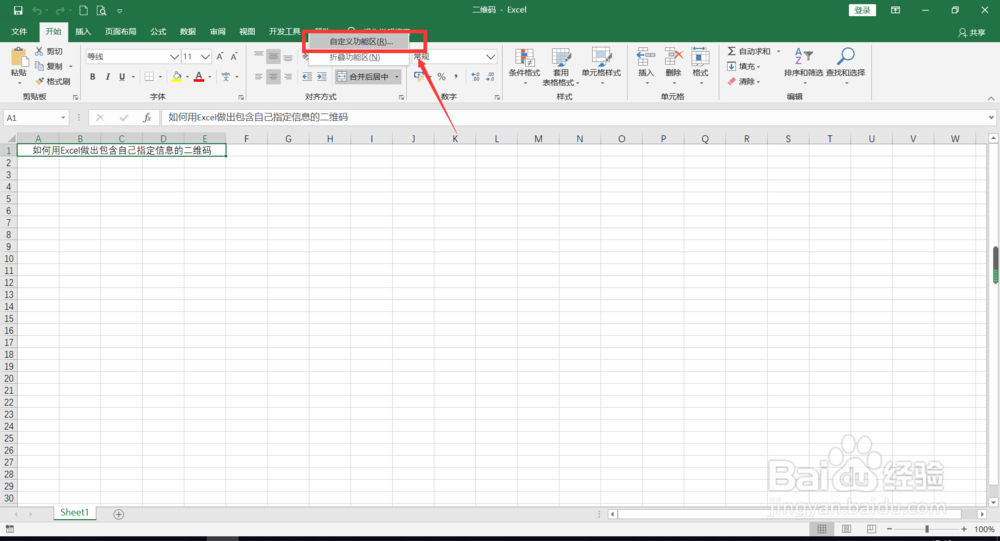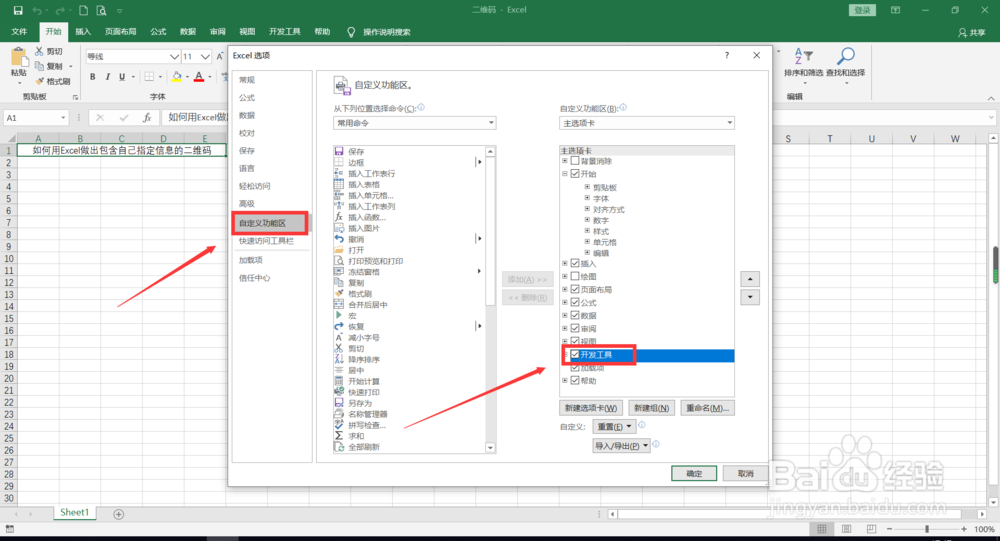如何用Excel做出包含自己指定信息的二维码
1、在任务栏点击鼠标右键,点击自定义功能区
2、勾选开发工具,点击确定,即可看到任务栏出现开发工具
3、点击任务栏开发工具,点击插入的下拉三角形,点击其他控件
4、在弹出的对话框中,下滑屏幕找到 Microsoft BarCode Control 16.0选择这个控件,点击确定
5、拖动鼠标左键,画出一个矩形,便会生成一个条形码
6、在条形码处单击“鼠标右键”,点击Microsoft BarCode Control 16.0对象
7、点击属性,下拉样式选择11-OR Code,点击确定就生成二维码
声明:本网站引用、摘录或转载内容仅供网站访问者交流或参考,不代表本站立场,如存在版权或非法内容,请联系站长删除,联系邮箱:site.kefu@qq.com。
阅读量:92
阅读量:73
阅读量:43
阅读量:74
阅读量:95